Nouveautés de Project Server 2016 pour les professionnels de l’informatique
Résumé : Découvrez Project Server 2016. Recherchez des informations sur les dernières fonctionnalités et obtenez une vue d'ensemble des fonctionnalités nouvelles et mises à jour.
S’applique à : Project Server 2016
Cet article fournit une brève vue d’ensemble des fonctionnalités nouvelles et considérablement mises à jour de Project Server 2016, avec un accent particulier sur les domaines d’intérêt pour les professionnels de l’informatique. Elles incluent notamment les éléments suivants :
Engagements de ressources
La nouvelle fonctionnalité Engagements de ressources dans Project Server 2016 permet aux gestionnaires de projets et aux gestionnaires de ressources de s'aligner les uns avec les autres sur le volume de travail et les périodes des ressources spécifiques associées à un projet spécifique. Les engagements de ressources sont une évolution de l'ancienne fonction Plan de charge des ressources dans Project Web App et toutes vos données de plan de charge des ressources existantes peuvent être converties en engagements de ressources sous la forme d'une partie facultative du processus de mise à niveau.
La fonctionnalité Engagements de ressources vous fournit les éléments suivants :
Les gestionnaires de projets peuvent utiliser le nouveau mode Plan de charge des ressources dans Project Professionnel 2016 pour créer des demandes de ressources.
Les gestionnaires de ressources peuvent afficher toutes les demandes de ressources via la nouvelle page de demandes de ressources et peuvent utiliser la carte thermique de planification de capacité pour fournir les informations de disponibilité sur leurs ressources.
Les professionnels de l'informatique devront savoir comment migrer leurs plans de charge des ressources Project Server 2013 pour les utiliser comme engagements de ressources dans Project Server 2016. Cette opération est effectuée dans le cadre du processus de mise à niveau en exécutant une applet de commande SharePoint PowerShell.
Remarque
Pour plus d'informations sur la migration de vos plans de charge des ressources Project Server 2013 vers des engagements de ressources, voir Mise à niveau vers Project Server 2016.
Remarque
Pour plus d'informations sur les engagements de ressources, voir Vue d'ensemble : Engagements de ressources .
Installation - Project Server et SharePoint Server
L'une des principales modifications apportées dans Project Server 2016 est le processus d'installation. Le nouveau Project Server 2016 s'exécute en tant qu'application de service sous SharePoint Server 2016 Enterprise. Le fichier MSI SharePoint Server 2016 Enterprise contient également les fichiers d'installation pour Project Server 2016, par conséquent une installation séparée n'est plus nécessaire comme c'était le cas dans les versions antérieures de Project Server. L'activation de Project Server 2016 nécessite une clé d'activation.
Importante
La version d'entreprise de SharePoint Server 2016 est nécessaire pour activer Project Server 2016. Project Server 2016 ne peut pas être activé sur SharePoint Server 2016 avec une licence Standard.
Pour obtenir plus d'informations détaillées sur le déploiement de Project Server 2016, consultez la rubrique Déployer Project Server 2016.
Remarque
Project Server 2016 fonctionne comme une application de service dans SharePoint Server 2016, de sorte que les administrateurs de Project Server doivent en savoir plus sur ses nouvelles fonctions et fonctionnalités. Pour plus d'informations sur les nouvelles fonctions et fonctionnalités dans SharePoint Server 2016, voir New and improved features in SharePoint Server 2016.
Langues de l’installation de base et modules linguistiques
Étant donné que Project Server 2013 et SharePoint Server 2013 étaient installés séparément, il était parfois nécessaire de prendre en considération les langues de l'installation de base et les modules linguistiques pour fournir une prise en charge multilingue pour vos utilisateurs. Par exemple, vous pouviez installer Project Server 2013 (Anglais - États-Unis) et SharePoint Server 2013 (Anglais - États-Unis), puis ajouter le module linguistique Project Server 2013 (Français) dans un scénario dans lequel vous souhaitiez fournir une interface Project Web App en anglais (États-Unis) et en français pour vos utilisateurs. Maintenant que les nouvelles versions de Project Server 2016 et SharePoint Server 2016 sont installées via une seule installation, la langue de base est automatiquement mise en correspondance pour les deux. Par exemple, lorsque vous installez SharePoint Server 2016 (Anglais - États-Unis), la langue de l'installation de base pour Project Server 2016 et SharePoint Server 2016 sera Anglais - États-Unis.
Il existe un cas particulier dans lequel la langue de l'installation de base pour SharePoint Server 2016 et Project Server 2016 ne correspond pas :
|
SharePoint Server 2016 |
Project Server 2016 |
| Thaï |
Anglais |
Modules linguistiques
Les modules linguistiques SharePoint Server 2016 correspondront également aux langues pour Project Server 2016 et SharePoint Server 2016. Les modules linguistiques individuels pour Project Server 2016 ne sont pas disponibles.
Dans la mesure où Project Server 2016 ne fournit pas une langue correspondante pour tous les modules linguistiques SharePoint Server 2016 disponibles, vous trouverez une autre langue. Le tableau suivant répertorie les modules linguistiques SharePoint Server 2016dans lesquels une autre langue Project Server 2016 est fournie.
|
Module linguistique SharePoint Server 2016 |
Langue Project Server 2016 |
| Azéri |
Anglais |
| Basque (Basque) |
Espagnol |
| Bosniaque |
Anglais |
| Bulgare |
Anglais |
| Catalan |
Espagnol |
| Croate |
Anglais |
| Dari |
Anglais |
| Estonien |
Anglais |
| Irlandais |
Anglais |
| Galicien |
Espagnol |
| Hindi |
Anglais |
| Indonésien |
Anglais |
| Kazakh |
Russe |
| Letton |
Anglais |
| Lituanien |
Anglais |
| Macédonien (Ex-Rép. yougoslave de Macédoine) |
Anglais |
| Malais |
Anglais |
| Serbe (latin) |
Anglais |
| Thaï |
Anglais |
| Vietnamien |
Anglais |
| Gallois |
Anglais |
Remarque
Pour plus d'informations sur les langues de Project Online prises en charge, voir Langues prises en charge pour Project Online.
Configuration matérielle et logicielle requise
Dans la mesure où Project Server 2016 devient une application de service dans SharePoint Server 2016, la configuration matérielle, logicielle et de navigation requise pour Project Server 2016 sera celle spécifiée pour SharePoint Server 2016. Quelques conditions requises notables pour cette version sont :
|
Systèmes d’exploitation de serveur pris en charge : |
Windows Server 2016 Standard ou Datacenter Windows Server 2012 R2 |
|
Serveur de base de données pris en charge : |
Microsoft SQL Server 2016 RTM Édition 64 bits de Microsoft SQL Server 2014 avec Service Pack 1 (SP1) SQL Analysis Services doit également être installé si vous utilisez le service de construction du cube dans Project Server 2016. |
|
Navigateurs pris en charge: |
Microsoft Edge Microsoft Internet Explorer 11 Microsoft Internet Explorer 10 Google Chrome (dernière version publiée) Mozilla Firefox (dernière version publiée et version précédente) Apple Safari (dernière version publiée) |
Compatibilité du client Project
Vous pouvez vous connecter à Project Server 2016 avec non seulement Project Professionnel 2016 et le client de bureau Project Online, mais aussi avec Project Professionnel 2013.
|
Version |
Compatible avec |
| Project Server 2016 |
Project Professionnel 2016 Client de bureau Project Online Project Professionnel 2013 |
| Project Server 2013 |
Project Professionnel 2016 Project Professionnel 2013 |
| Project Server 2010 |
Project Server 2010 Project Professionnel 2007 avec le Service Pack 2 Project Professionnel 2007 avec le Service Pack 2 peut se connecter uniquement si la compatibilité descendante est activée sur Project Server 2010 |
Remarque
La connectivité du client Project Online Desktop à Project Server 2013 expire et ne sera plus prise en charge après le 13 janvier 2020.
Remarque
Si vous utilisez des engagements de ressources dans Project Server 2016, le nouvel affichage Plan de charge des ressources pour les engagements de ressources n'est pas disponible dans Project Professionnel 2013. Vous devez utiliser Project Professionnel 2016 ou le client de bureau Project Online pour utiliser le mode Plan de charge des ressources.
Remarque
Pour plus d'informations sur la configuration matérielle et logicielle requise pour SharePoint Server 2016, voir Hardware and software requirements for SharePoint Server 2016 Beta 2. > Pour plus d’informations sur les navigateurs pris en charge pour SharePoint Server 2016, voir Planifier la prise en charge des navigateurs dans SharePoint Server 2016 Beta 2.
Mise à niveau vers Project Server 2016
Lorsque vous planifiez une mise à niveau vers Project Server 2016, prenez note des éléments suivants :
Mise à niveau uniquement via Project Server 2013 - Si vous mettez à niveau des versions antérieures de Project Server, vous devez d'abord mettre à niveau vos bases de données vers Project Server 2013 afin de mettre à niveau vers Project Server 2016. Il n'existe aucun itinéraire de mise à niveau direct de Project Server 2010 vers Project Server 2016.
Mise à niveau d'une collection de sites Project Web App - La base de données de contenu SharePoint 2013 qui contient votre collection de sites Project Web App doit être également mise à niveau au cours du processus de mise à niveau.
Aucune mise à niveau sur place - Vous devez d'abord créer un Project Server 2016, puis joindre et mettre à niveau vos bases de données Project Server 2013 vers la nouvelle batterie de serveurs. La mise à niveau sur place n'est pas prise en charge.
Mise à niveau via SharePoint PowerShell - Tout comme l'expérience de mise à niveau de Project Server 2013, la mise à niveau vers Project Server 2016 s'effectue à l'aide des applets de commande SharePoint PowerShell.
Migration de vos plans de charge des ressources Project Server 2013 - Vous pouvez migrer vos plans de charge des ressources Project Server 2013 pour les utiliser comme engagements de ressources dans Project Server 2016 sous la forme d'une partie facultative du processus de mise à niveau. Les plans de charge des ressources ne sont pas pris en charge dans Project Server 2016.
Pour plus d'informations sur le processus de mise à niveau, voir Mise à niveau vers Project Server 2016.
Base de données unique pour plusieurs instances
Dans Project Server 2013, une base de données de projet distincte est créée pour chaque instance de Project Web App. Dans Project Server 2016, une seule base de données (la base de données de contenu SharePoint) est utilisée pour toutes les instances de Project Web App. Bien que toutes les données soient enregistrées dans la base de données unique, les données de chaque instance individuelle sont toujours isolées des autres instances.
L’inclusion de vos données Project dans une base de données unique facilite les opérations de base de données, telles que la sauvegarde, la restauration, la migration, etc.
Remarque
L’accès direct au schéma de création de rapports est pris en charge uniquement s’il existe une seule instance de Project Web App qui utilise la base de données.
Limites de champ personnalisé
Pour vous aider à améliorer les performances de création de rapports dans Project Server 2016, il existe des limites pour le nombre de champs personnalisés à valeur unique, ou chaque type, stocké dans le schéma de création de rapports :
|
Champs personnalisés de projet |
Champs personnalisés de feuille de temps |
Champs personnalisés de tâches et de ressources, combinés |
| 450 champs de texte |
450 champs de texte |
450 champs de texte |
| 450 tables de choix |
450 tables de choix |
450 tables de choix |
| 450 de tous les autres types de champs personnalisés (coût, date, durée, nombre, indicateur) |
450 de tous les autres types de champs personnalisés (coût, date, durée, nombre, indicateur) |
450 de tous les autres types de champs personnalisés (coût, date, durée, nombre, indicateur) |
Modifications de Project Web App
Les administrateurs doivent connaître quelques-unes des grandes modifications apportées dans Project Web App qui affectent les utilisateurs :
Nouvelles options de chronologie
Dans Project Server 2016, notez que plusieurs modifications concernent la façon dont les chronologies sont utilisées dans Project Web App. Ces situations sont les suivantes :
| Nouveautés | Comment procéder ? |
|---|---|
|
Plusieurs chronologies - Vous avez la possibilité d'avoir plusieurs chronologies. Vous pouvez ajouter une chronologie supplémentaire par le biais du Centre de projets ou de la page Planification. |
Centre de projets -Ajoutez des projets et des tâches à la chronologie du Centre de projets Page Planification -Ajoutez des tâches à une chronologie de projet |
|
Ajuster la plage de dates de la chronologie - Vous pouvez désormais ajuster les dates de début et de fin d'une chronologie. |
Modifier l'apparence d'une chronologie dans Project Web App |
Moyen plus simple de créer un projet
Dans Project Server 2016, vous pouvez facilement créer un nouveau projet dans la fenêtre Prise en main de Project Web App qui s'affiche sur la page d'accueil de Project Web App. La sélection de Créer ou importer des projets démarre l'Assistant de création d'un nouveau projet qui aidera vos utilisateurs à travers les étapes requises.
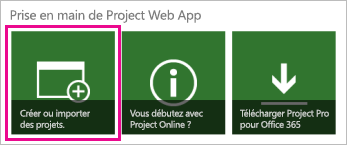
Remarque
Pour plus d'informations, voir Créer un projet dans Project Web App.
Voir aussi
Fonctionnalités nouvelles et améliorées dans SharePoint Server 2016